Depuis la sortie d’iOS 14 en septembre 2020, nous avons pu ajouter des widgets de diverses formes et fonctions à l’écran d’accueil de notre iPhone. L’un de ces gadgets, le widget photo, peut parcourir automatiquement les photos en vedette de votre iPhone pour présenter un diaporama aléatoire de souvenirs – et éventuellement de mèmes – tout au long de votre journée.
Vous pouvez configurer le widget photo en appuyant longuement sur l’écran d’accueil, puis en appuyant sur le + en haut à gauche et en sélectionnant Photos. Ensuite, vous pouvez choisir si vous souhaitez que l’icône apparaisse sous la forme d’un grand carré, d’un grand rectangle horizontal ou d’un très grand carré. Une fois qu’il a été configuré, vous pouvez le déplacer sur votre écran d’accueil comme vous le feriez avec la plupart des autres icônes d’application, et la photo qu’il affiche changera d’elle-même après une période de temps définie.
Cependant, le widget n’a pas été très bien accueilli par certains utilisateurs en raison de la nature aléatoire de sa conception. Cela n’a pas changé avec la sortie d’iOS 16, et tout se résume aux photos en vedette.
Quel est le problème avec les photos en vedette dans le widget photo ?
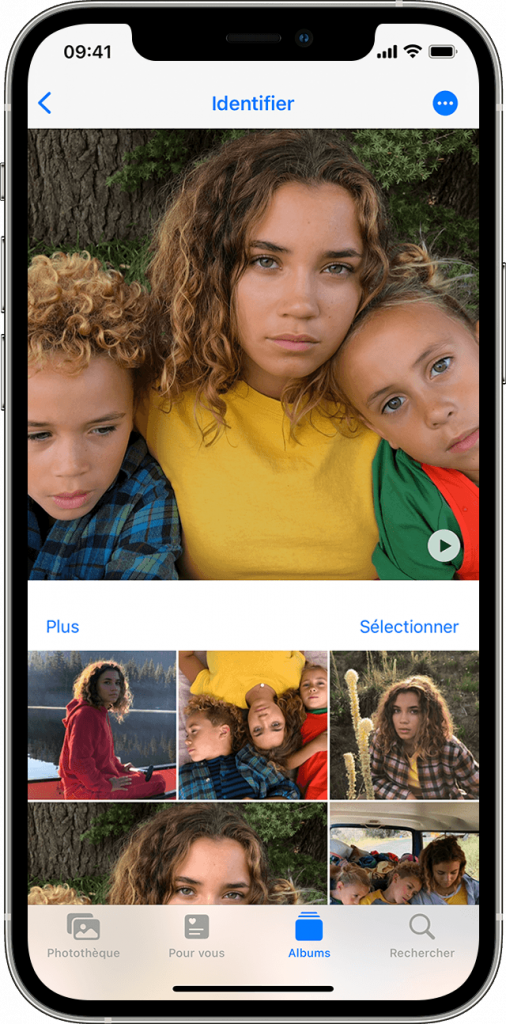
Ce n’est pas le caractère aléatoire de la commutation des photos qui dérange les gens – c’est la façon dont Apple sélectionne les photos en vedette en premier lieu. Un algorithme eldritch inexpliqué décide quelles photos (peu importe le nombre que vous avez enregistré) de votre pellicule sont considérées comme suffisamment spéciales pour une fonctionnalité, et vous n’avez presque rien à dire en la matière.
Vous ne pouvez pas créer un dossier de photos personnalisé spécifiquement pour la fonction Photos en vedette, et vous ne pouvez pas ajouter manuellement les photos que vous souhaitez au dossier Photos en vedette que le widget crée en votre nom. Cela signifie que vous pourriez avoir quelques heures de moments heureux affichés sur votre écran d’accueil, ou vous retrouver soudainement forcé dans une spirale de mémoire désagréable. Ou vous pourriez sourire à une photo de votre chat, pour soudainement regarder une photo d’une voiture endommagée que vous avez prise à des fins d’assurance.
Cela signifie également que vous devrez peut-être faire attention avant de remettre (ou même de montrer) votre téléphone à quelqu’un, car vous ne saurez pas toujours quelle image le widget affichera à un moment donné. Dans le meilleur des cas, cela pourrait être un peu gênant.
Comment désactiver les photos en vedette sur votre iPhone

Il existe plusieurs façons de gérer le mal de tête des photos en vedette sur votre iPhone. Si vous ouvrez l’application Photos dans l’onglet Pour vous et faites défiler jusqu’à la section Photos en vedette, vous pouvez sélectionner manuellement chaque image et la supprimer du dossier. Lorsque la photo est sélectionnée, appuyez simplement sur les trois points dans le coin supérieur droit et sélectionnez Supprimer des photos en vedette. Ou vous pouvez essayer de vous fier à l’algorithme et sélectionner Feature This Person Less pour essayer d’empêcher un sujet spécifique d’apparaître aussi souvent.
- 1.Ouvrez Photos.
2.Sélectionnez l’onglet Pour vous.
3.Trouver des photos en vedette.
4.Appuyez de manière prolongée sur les photos pour afficher des options telles que Supprimer des photos en vedette.
Vous pouvez également limiter les photos en vedette en ouvrant les paramètres de votre iPhone et en sélectionnant Photos, puis en désactivant Afficher le contenu en vedette. Cela empêchera le widget photo d’afficher les photos en vedette choisies, mais il n’affichera pas non plus d’autres images. Vous n’aurez donc qu’une boîte grise quelque peu inutile sur votre écran d’accueil.
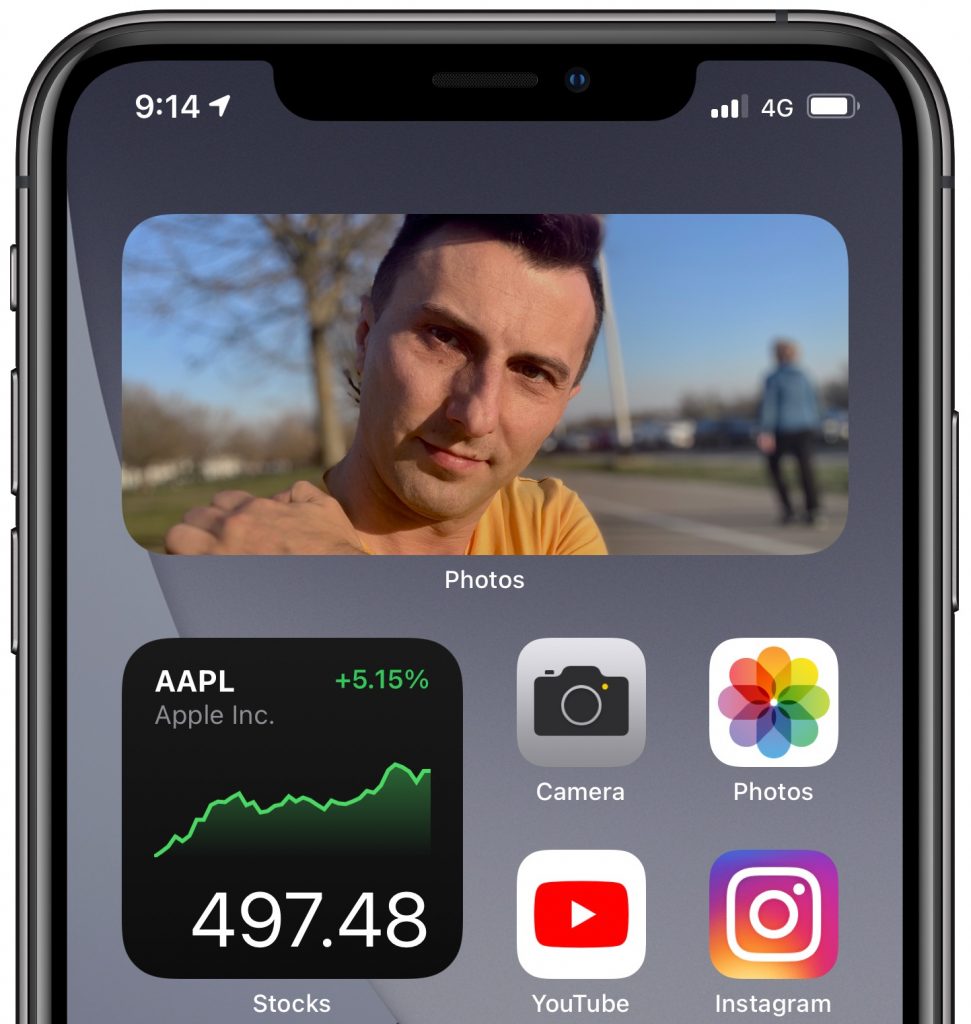
Votre meilleure option pour éviter que des photos embarrassantes ou bouleversantes n’apparaissent lorsque vous vous y attendez le moins est de vous débarrasser complètement du widget photo. Appuyez et maintenez votre doigt dans un endroit vide de l’écran d’accueil jusqu’à ce que les icônes de l’application commencent à bouger, puis appuyez sur le signe moins dans le coin supérieur gauche du widget photo. Lorsque vous y êtes invité, appuyez sur Supprimer pour vous débarrasser du widget, ainsi que de la menace permanente de votre iPhone montrant accidentellement du contenu inapproprié à vos amis et à votre famille.


